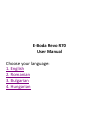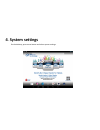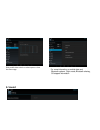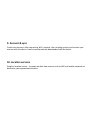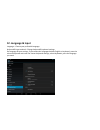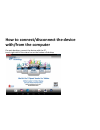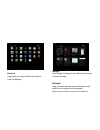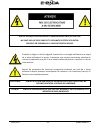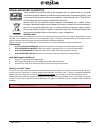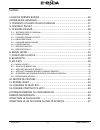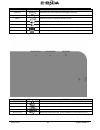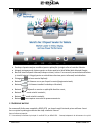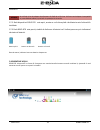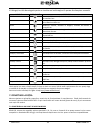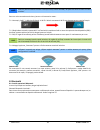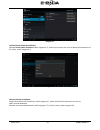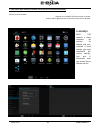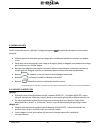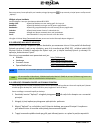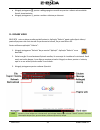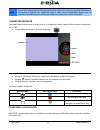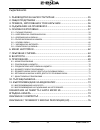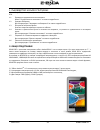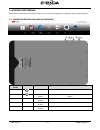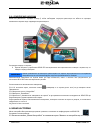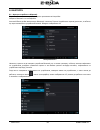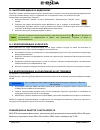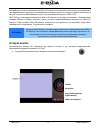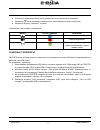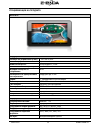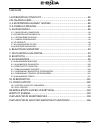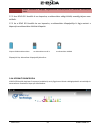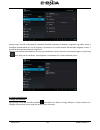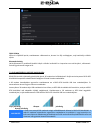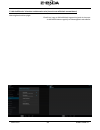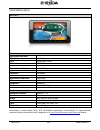- DL manuals
- E-Boda
- Tablet
- REVO R70
- User Manual
E-Boda REVO R70 User Manual - 13. Backup &reset
Summary of REVO R70
Page 1
E-boda revo r70 user manual choose your language: 1. English 2. Romanian 3. Bulgarian 4. Hungarian.
Page 2: User Manual
User manual.
Page 3
This manual contains important safety precautions and information of correct use. Please be sure to read this manual carefully before use so as to avoid any accidents. Do not place the product in hot, wet or dusty environment, especially in summer, do not leave the product inside a car with all wind...
Page 4: System Specifications
System specifications hardware 7” high definition tn lcd touch screen(1024x600pixels) capacitive multi-touch (5 touch) point function cpu: arm cortex a31s processor ram : 1g (3d accelerator possible for 3d games) wi-fi (ieee802.11 b/g/n) for internet connection usb host for otg function g-sensor mic...
Page 5: 1. Power On/off
1. Power on/off 2. Desktop after turning on the device, desktop displays with shortcut icons and arrow panel at the right side.
Page 6: Unlock The Screen
3. Standby mode(screen off mode) / unlock the screen after standby mode o , slide the lock icon in order to unlock the screen..
Page 7: 4. System Settings
4. System settings on the desktop, press menu button and select system settings..
Page 8: Press System Settings
Press system settings 1.Wireless & networks and compatible bluetooth set up each setting as you like. Wi-fi settings - press wi-fi settings, then the device will automatically search the available wi-fi signals. Select the network you want to connect with. 2.Data usage 3.More….
Page 9: 4. Sound
Slide mobile data switch to select open or close the flow usage. 4. Sound for more information on mobile data and bluetooth options, flight mode, bluetooth sharing, 3g support information.
Page 11: 5. Display
5. Display 6. Storage set up each setting as you like. Check device memory and microsd card status. Unmount sd card – unmount the sd card for safe removal..
Page 12: 7. Battery
7. Battery 8. Apps check battery usage status. Manage downloaded or running applications. Downloaded all installed application are listing. Page 11.
Page 13: 9. Account & Sync
9. Account & sync create your account. After connecting wi-fi network, the e-mailing system synchronizes your account with the device. Emails are automatically downloaded into the device. 10. Location services google’s location service - let apps use data from sources such as wifi and mobile network...
Page 14: 11. Security
11. Security screen lock – protect your device from unauthorized use by creating a personal screen unlock pattern. Make passwords visible – show password as you type. Unknown sources - if you want to allow installation of non-market applications, press unknown sources and presses ok. Nstall from sd ...
Page 15: 12. Language & Input
12. Language & input language – choose your preferable language. Keyboard & input method – change keyboard & keyboard settings. On language & input settings, if you need other languages besides english on keyboard, press the relevant keyboard and enter the chosen keyboard settings, select keyboards,...
Page 16: 13. Backup &reset
13. Backup &reset 14. Date&time set date & time and format 15. Accessibility set date & time and format 16. Developer options set options for application development 17. About tablet see status, legal information, etc page 16.
Page 17: With/from The Computer
How to connect/disconnect the device with/from the computer on main desktop, connect the device with the pc, touch right side of the status bar on the bottom of desktop.
Page 18
Press “usb connected”, select “turn on usb storage”. The device is recognized at explorer of the computer. Now you can use it as an external storage. A r t e r after finishing your work, press “turn on usb storage”to unmount it..
Page 19
How to install applications(.Apk file) into the device method 1. 1. Connect the device with internet. See above [1.Wireless & networks] in order to connect internet. 2. Run “getjar” and search the applications you want to install. 3. Follow the instruction on the screen for installation. Method 2. 3...
Page 20: How To Make Desktop Icons
How to make desktop icons press the middle of the desktop icons, the pop-up displays..
Page 21
Shortcuts long press your desired apk icon and put it on the desktop. Widgets press widgets and press your desired icon to put it on the desktop. Wallpaper long press the desktop, press wallpapers and select one of categories of wallpaper. Select one you desire and press set wallpaper..
Page 22
Revo r70 22 www.E-boda.Ro.
Page 23
Revo r70 23 www.E-boda.Ro a nu se deschide capacul pentru a preveni riscul unui Șoc electric. Nu sunt incluse piese care pot fi depanate de cĂtre utilizator. AdresaȚi-vĂ personalului calificat pentru service. Simbolul cu fulger cu vârf de săgeată, încadrat într-un triunghi echilateral, are scopul de...
Page 24
Revo r70 24 www.E-boda.Ro mĂsuri importante de protecȚie toate produsele fără plumb oferite de companie sunt în conformitate cu cerințele din directiva legii europene privind restricția substanțelor periculoase (rohs), ceea ce înseamnă că procesele noastre de producție și produsele sunt strict ”fără...
Page 25
Revo r70 25 www.E-boda.Ro cuprins 1.Ghid de pornire rapidĂ .........................................................................26 2.Prezentare generalĂ ............................................................................26 3. ConvenȚii utilizate În acest manual ............................
Page 26
Revo r70 26 www.E-boda.Ro 1. Ghid de pornire rapidĂ vă rugăm să urmați această listă de pornire rapidă pentru a vă ghida în utilizarea revo r70 : 1.1 verificați conținutul pachetului. A se consulta ”conținut pachet” pentru mai multe detalii. 1.2 Încărcați bateria. A se vedea secțiunea ” Încărcare ba...
Page 27
Revo r70 27 www.E-boda.Ro 3. ConvenȚii utilizate În acest manual la diverse puncte în acest manual veți observa text evidențiat. Vă rugăm să reveniți la această secțiune pentru o explicație: notĂ notele importante sunt evidențiate cu albastru. Sfat sfaturile despre cea mai bună practică sunt evidenț...
Page 28
Revo r70 28 www.E-boda.Ro 5. Utilizare de bazĂ revo r70 are trei butoane fizice. Majoritatea celorlaltor comenzi se efectuează prin intermediul ecranului tactil. 5.1 - butoane fizice Și conexiuni buton fizic etichetĂ utilizare descriere power Țineți apăsat Țineți apăsat pentru a porni/opri tableta p...
Page 29
Revo r70 29 www.E-boda.Ro buton pe ecran pictogramĂ descriere Întoarcere vă întoarce cu un pas înapoi la meniul/pagina anterioară acasă revine imediat la desktop-ul android meniu afișează un meniu cu aplicațiile deschise recent volum + apasati repetat pentru cresterea nivelului audio volum - apasati...
Page 30
Revo r70 30 www.E-boda.Ro 5.2 – pornire/oprire apăsați și țineți apăsat butonul până când se deschide tableta. Dispozitivul va porni în sistemul de operare android tm 4.2. Acest proces va dura aproximativ 1 minut. Pentru a opri tableta, apăsați și țineți apăsat din nou butonul . Va apărea pe ecran u...
Page 31
Revo r70 31 www.E-boda.Ro desktop-ul poate conţine scurtături pentru aplicaţiile şi widget-urile cel mai des folosite. Atingeți pictograma de căutare pentru a căuta rapid prin world wide web folosind google. Bara de setare afișează informații despre sistem, cum ar fi ora curentă, conectivitatea wire...
Page 32
Revo r70 32 www.E-boda.Ro electrică eu. AtenȚie nu utilizați niciun alt adaptor de alimentare în afară de cel furnizat. Utilizarea unui adaptor incompatibil ar putea defecta tableta și prezintă risc potențial de incendiu. 5.7.2 dacă dispozitivul revo r70 este oprit, acesta se va încărca până când ba...
Page 33
Revo r70 33 www.E-boda.Ro pentru reorientarea ecranului: pur și simplu întoarceți dispozitivul revo r70 în poziție verticală sau orizontală și ecranul se va roti corespunzător poziției. NotĂ unele aplicații vor bloca orientarea ecranului. Funcționalitatea pentru rotație normală se va relua de îndată...
Page 34
Revo r70 34 www.E-boda.Ro 6.3 atingeți un titlu de categorie pentru a vizualiza mai multe opțiuni în partea din dreapta a ecranului. Element pictogramĂ descriere wi-fi conectați-vă/deconectați-vă de la rețele wireless, vizualizați statusul de conectare etc. Utilizare date activați/dezactivați datele...
Page 35
Revo r70 35 www.E-boda.Ro notĂ pentru a putea continua cu aceste instrucțiuni aveți nevoie de ssid și de parola de acces a router-ului dvs. Wireless. Pentru a activa conexiunea wireless și pentru a vă conecta la router: 7.1.1 accesați „setări” → wireless & rețele → wi-fi și glisați comutatorul wi-fi...
Page 36
Revo r70 36 www.E-boda.Ro imagine 4.5 apasati cautare pentru a identifica dispozitive bluetooth, va fi afisata o fereastra care va solicita imperecherea dispozitivelor, introduceti parola corecta si daca prietenul dumneavoastra confirma solicitarea, imperecherea dispozitivelor va fi efectuata cu suc...
Page 37
Revo r70 37 www.E-boda.Ro imagine 4.7 verificati durata limitei de vizibilitate selectati durata limita vizibilitate (vedeti imaginea 4.7), setati timpul pentru care vreti ca tableta dumneavoastra sa fie vizibila, vedeti imaginea 4.8. Imagine 4.8 afisarea fisierului receptionat. Alegeti afisarea fis...
Page 38
Revo r70 38 www.E-boda.Ro imagine 4.9 trimiterea fisierelor deschideti serviciul de trimitere fisiere, conectati bluetooth, cautati fisierul in tableta dupa care alegeti optiunea trimitere. Limita distantei bluetooth atunci cand doua dispozitive bluetooth sunt iesite din zona acoperirii iar conexiun...
Page 39
Revo r70 39 www.E-boda.Ro 7.3 alte setari dupa conectarea modem-ului 3g (daca nu functioneaza automat): activati serviciul de date: asigurati-va ca setarile apn sunt corecte si salvate: setarile apn se gasesc pe site-ul furnizorului de serviciu de date. 9. AplicaŢii revo r70 suportă o mare varietate...
Page 40
Revo r70 40 www.E-boda.Ro 8.1 meniu aplicaŢii pentru a deschide meniul „aplicaţii” atingeţi pictograma din colţul din dreapta sus al ecranului principal. Utilizaţi meniul de selectare pentru a alege între vizualizarea aplicaţiilor instalate şi a widget- urilor. Dacă aveţi mai multe aplicaţii care în...
Page 41
Revo r70 41 www.E-boda.Ro pentru a accesa și lansa aplicațiile pre-instalate, atingeți pictograma de pe ecranul principal pentru a afișa meniul „aplicații”. Widget-uri pre-instalate aceste widget-uri sunt pre-instalate pe tableta revo r70: analog clock: afișează pe desktop un ceas analog grafic în t...
Page 42
Revo r70 42 www.E-boda.Ro sfat pentru a plasa widget-ul pe desktop, puteți urma procedura de mai sus, dar schimbați la widget-uri pe meniul de selectare după pasul 1. 8.5 Ștergerea unei comenzi rapide de pe ecranul principal dacă doriți să ștergeți o comandă rapidă a unei aplicații de pe desktop, o ...
Page 43
Revo r70 43 www.E-boda.Ro atingeți pictograma pentru a adăuga pagina curentă sau pentru a selecta orice website favorit stocat anterior. Atingeți pictograma pentru a realiza o căutare pe internet. 11. Redare video revo r70 este un player media portabil puternic. Aplicația ”galerie” poate reda clipur...
Page 44
Revo r70 44 www.E-boda.Ro 11.1 redarea pe revo r70: fișierele video vor fi redate în modul ecran întreg. Câteva secunde în timpul începerii redării, va fi afișată interfața utilizatorului: utilizați butoanele de control pentru redare/pauză sau pentru a sări înapoi/înainte între clipuri video. Trageț...
Page 45
Revo r70 45 www.E-boda.Ro notĂ pentru alte aplicaţii descărcate este posibil să fie nevoie să le direcţionaţi către cardul micro sd pentru ca fişierele dvs. Media să poată fi citite. Pentru instrucţiuni despre cum să efectuaţi această funcţie consultaţi instrucţiunile incluse pentru fiecare aplicaţi...
Page 46
Revo r70 46 www.E-boda.Ro pentru conectare la calculator: 1. Utilizând cablul usb prevăzut, conectaţi mufa mini usb în mufa usb revo r70 şi mufa mare usb în mufa usb din calculatorul cu sistem de operare windows. 2. Windows vă poate afișa „found new hardware wizard” (aplicaţia depistare hardware nou...
Page 47
Revo r70 47 www.E-boda.Ro conectare la un televizor cu ÎnaltĂ definiŢie revo r70 este un dispozitiv portabil de redare media puternic, dar poate, de asemenea, să fie conectat la ecranul dvs. Mare hdtv pentru redare video full hd. NotĂ pentru a vă conecta la un hdtv veţi avea nevoie de un cablu mini ...
Page 48
Revo r70 48 www.E-boda.Ro.
Page 49
Revo r70 49 www.E-boda.Ro specificaŢii produs revo r70 hardware dimensiuni unitate (mm) 192*108*9,1mm greutate unitate: 0.303kg cpu: quad core 1,2ghz ram: 1gb ddr3 capacitate stocare încorporată: 8gb expansiune spaţiu stocare: suporta până la 32 gb afişaj: 7” capacitiv multi-tactil rezoluţie: 1024x6...
Page 50
Revo r70 50 www.E-boda.Ro pentru contactul cu părerea utilizatorilor şi experienţele acestora referitor la revo r70 vă rugam vizitaţi: http://eboda.Forumer.Com/index.Php marcajul ce este o marcă de conformitate obligatorie pentru produsele introduse pe piață în spațiul economic european. Marcajul ce...
Page 51
Revo r70 51 www.E-boda.Ro.
Page 52
Revo r70 52 www.E-boda.Ro ДА НЕ СЕ ОТВАРЯ КАПАКА ЗА ПРЕДОТВРАТЯВАНЕ НА РИСКА ОТ ТОКОВ УДАР. НЕ СА ВКЛЮЧЕНИ ЧАСТИ, КОИТО МОГАТ ДА БЪДАТ ОТРЕМОНТИРАНИ ОТ ПОТРЕБИТЕЛЯ. ОБЪРНЕТЕ СЕ КЪМ КВАЛИФИЦИРАН ПЕРСОНАЛ ЗА СЕРВИЗНО ОБСЛУЖВАНЕ. Символът светкавица със стрелка, вграден в равностранен триъгълник, е пре...
Page 53
Revo r70 53 www.E-boda.Ro ВАЖНИ МЕРКИ ЗА ЗАЩИТА Всички безоловни продукти, предлагани от компанията, са в съответствие с изискванията на Европейската Директива за ограничаване на опасните вещества (rohs), което означава, че нашите производствени процеси и продуктите са изцяло безоловни и не съдържат...
Page 54
Revo r70 54 www.E-boda.Ro СЪДЪРЖАНИЕ3 1. РЪКОВОДСТВО ЗА БЪРЗО СТАРТИРАНЕ .................................................55 2. ОБЩО ПРЕДСТАВЯНЕ ..............................................................................55 3. ПРАВИЛА, ИЗПОЛЗВАНИ В ТОЗИ НАРЪЧНИК ......................................
Page 55
Revo r70 55 www.E-boda.Ro 1. РЪКОВОДСТВО ЗА БЪРЗО СТАРТИРАНЕ Молим Ви да следвате следните указания за бързо стартиране за да се ориентирате при използването на revo r70: 1.1 Проверете съдържанието на опаковката. Вижте ”Съдържание на опаковката” за повече подробности. 1.2 Заредете батерията. Да се в...
Page 56
Revo r70 56 www.E-boda.Ro 3. ПРАВИЛА, ИЗПОЛЗВАНИ В ТОЗИ НАРЪЧНИК На различни места в този наръчник ще забележете маркиран текст с определен цвят. Молим Ви да се върнете в този раздел за следното обяснение: ЗАБЕЛЕЖКА Важните забележки са маркирани със синьо. СЪВЕТ Съветите за най-добри практики са ма...
Page 57
Revo r70 57 www.E-boda.Ro 5. ОСНОВНО ИЗПОЛЗВАНЕ revo r70 има три физически бутони. Повечето от останалите команди се извършват чрез сензорния екран. 5.1 - ФИЗИЧЕСКИ БУТОНИ И НАЧИНИ НА СВЪРЗВАНЕ ФИЗИЧЕСКИ БУТОН ЕТИКЕТ ИЗПОЛЗВАНЕ ОПИСАНИЕ power Дръжте натиснато Дръжте натиснато за да включите/изключит...
Page 58
Revo r70 58 www.E-boda.Ro БУТОН НА ЕКРАНА ИКОНА ОПИСАНИЕ Връщане Връща Ви с една стъпка на предходното меню/предходната страница Начален екран Връща веднага към android десктопа Меню Показва меню със скоро отворените приложения Сила на звука + Натиснете многократно за увеличаване на нивото на звука ...
Page 59
Revo r70 59 www.E-boda.Ro 5.2 – ПУСКАНЕ/СПИРАНЕ Натиснете и задръжте натиснат бутона докато се включи таблетът. Устройството ще стартира операционна система android tm 4.2. Този процес има продължителност от около 1 минута. За да изключите таблета, натиснете и задръжте натиснат отново бутона . Ще се...
Page 60
Revo r70 60 www.E-boda.Ro 5.6 – ОСНОВЕН ЕКРАН Основният екран ще бъде подобен на долното изображение. Всъщност има пет екрана, от които всеки може да има различно разположение на иконите. За да превключвате между екраните, просто плъзнете пръста наляво или надясно по екрана. Лентата за задачите и ос...
Page 61
Revo r70 61 www.E-boda.Ro Бутонът прави снимка на екрана при натискането му. 5.7 – ЗАРЕЖДАНЕ НА БАТЕРИЯТА Препоръчва се пълно зареждане на revo r70 през нощта преди първоначалното използване. Това ще помогне за удължаване на времето за живот на вътрешната батерия. За зареждане на батерията: 5.7.1 Вк...
Page 62
Revo r70 62 www.E-boda.Ro 5.8 – ОРИЕНТИРАНЕ НА ЕКРАНА revo r70 разполага с вграден сензор g, който наблюдава текущата ориентация на таблета и коригира автоматично екрана за да подхожда на ориентацията. За преориентиране на екрана: Просто обърнете устройството revo r70 във вертикална или хоризонтална...
Page 63
Revo r70 63 www.E-boda.Ro 6.2 Плъзнете с пръста нагоре или надолу по лявата част на екрана за да прегледате списъка с достъпните категории. 6.3 Натиснете заглавие на категория за да визуализирате повече опции в дясната част на екрана. ЕЛЕМЕНТ ИКОНА ОПИСАНИЕ Безжична мрежа (wi-fi) Включете се/изключе...
Page 64
Revo r70 64 www.E-boda.Ro 7.1 - СВЪРЗВАНЕ С access point БЕЗЖИЧНА МРЕЖА revo r70 разполага със стандартни възможности за връзка с безжична мрежа b/g/n, което означава, че може да се свързва със всеки рутер, съвместим със стандарта 802.11b/g/n. Проверете документацията на Вашия рутер за потвърждаване...
Page 65
Revo r70 65 www.E-boda.Ro 8. Bluetooth 8.1 - Функции на работата с bluetooth В основното меню или интерфейс изберете приложението Настройки. Изберете bluetooth и го активирайте. Ако някой близо до Вас има включен bluetooth, натиснете Търсене Устройство в горната дясна част, и таблетът ще търси автом...
Page 66
Revo r70 66 www.E-boda.Ro 8.2 - Настройки bluetooth Преименувайте таблета Натиснете икона в горната дясна част (вижте изображение 4.5), така както може да се види в изображение 4.7, изберете Преименуване Таблет, можете да въведете произволно име. Изображение 4.7 Проверете Времетраенето на ограничени...
Page 67
Revo r70 67 www.E-boda.Ro Показване на получения файл Изберете показването на получения файл, вижте изображение 4.7, можете да видите получените или изпратените файлове. Настройки bluetooth за напреднали Изберете настройки bluetooth за напреднали (вижте изображение 4.7), влезте в настройките, вижте ...
Page 68
Revo r70 68 www.E-boda.Ro revo r70 поддържа няколко модели 3g модеми от различни производители. Молим Ви да проверите списъка за поддръжка на revo r70, налична на официалната Интернет страница на e-boda. За да използвате 3g модем, просто го свържете към usb порта на revo r70, Той ще стартира автомат...
Page 69
Revo r70 69 www.E-boda.Ro 9. ПРИЛОЖЕНИЯ revo r70 поддържа голямо разнообразие от приложения. В таблета предварително е инсталирана малка селекция, която е достъпна от менюто за приложения, но могат да бъдат даунлоуднати много повече от различни сайтове. 9.1 - МЕНЮ ПРИЛОЖЕНИЯ За да отворите меню „При...
Page 70
Revo r70 70 www.E-boda.Ro *Горното изображение е само един пример и не е представително за предварително заредените приложения на revo r70. 9.2 - ПРИЛОЖЕНИЯ И УИДЖЕТИ Приложения: Приложенията предоставят разширена функционалност на таблета revo r70. На таблета revo r70 има редица предварително инста...
Page 71
Revo r70 71 www.E-boda.Ro опростен и бърз достъп до новите даунлоуднати файлове на приложенията. 9.5 - ДОБАВЕТЕ ИКОНИ ЗА БЪРЗ ДОСТЪП НА ОСНОВНИЯ ЕКРАН Можете да добавите икони за бърз достъп на десктопа за бързо стартиране на предпочетените приложения. Иконите за бърз достъп могат да бъдат разположе...
Page 72
Revo r70 72 www.E-boda.Ro 6. Натиснете върху приложението, което желаете да изтриете, изберете ”Деинсталиране” от опциите, които се появяват на екрана, след това натиснете опция ”ok” за да потвърдите. 10. ТЪРСЕЩА МАШИНА revo r70 има вградена търсеща машина, която може да се използва за търсене в Инт...
Page 73
Revo r70 73 www.E-boda.Ro 11. ВЪЗПРОИЗВЕЖДАНЕ НА ВИДЕОЗАПИС revo r70 е мощен преносим медия плейър. Приложението ”Галерия” може да възпроизвежда видеоклипове и може да показва снимки, които се съхраняват или на вътрешната памет, или на micro sd карта. За използване на приложение ”Галерия”: 1. Натисн...
Page 74
Revo r70 74 www.E-boda.Ro Най-добрият метод за използване на micro sd карта е да я използвате като метод за съхраняване на медия файлове; прехвърлете медия файлове (видео, музика и снимки) от Вашия компютър на micro sd картата по обикновения начин, след това вкарайте картата в revo r70. Revo r70 ще ...
Page 75
Revo r70 75 www.E-boda.Ro Използвайте функцията viewport за да подредите сцената, която искате да снимате. Плъзнете с индикатора zoom по дължината му за уголемите или намалите. Натиснете за да промените осветеността, експонацията и други настройки. Натиснете бутона „Снимане” за запис. Съществуват тр...
Page 76
Revo r70 76 www.E-boda.Ro Свързано usb Свързали сте устройството към компютъра чрез usb. Изберете долния бутон ако желаете да прехвърляте файлове между компютъра и Вашата карта sd android. Активирайте usb съхраняването Устройството revo r70 ще се появи като устройство за съхранение на Вашия компютър...
Page 77
Revo r70 77 www.E-boda.Ro За свързване с hd телевизор: 4. Използвайки кабел mini hdmi към hdmi, свържете конектора hdmi mini в муфата mini hdmi на устройството revo r70 и голямата муфа hdmi в муфа hdmi на hd телевизора. 5. Променете съответстващия входящ сигнал на Вашия hd телевизор. Прочетете наръч...
Page 78
Revo r70 78 www.E-boda.Ro.
Page 79
Revo r70 79 www.E-boda.Ro СПЕЦИФИКАЦИИ НА ПРОДУКТА revo r70 Хардуер Размери на устройството (в мм) 192*108*9,1mm Тегло на устройството: 0,303 кг МИКРОПРОЦЕСОР: четириядрен 1,2 ghz ОПЕРАТИВНА ПАМЕТ (ram): 1 gb ddr3 Вграден капацитет за съхранение: 8 gb Разширение на пространството за съхранение: подд...
Page 80
Revo r70 80 www.E-boda.Ro За контакт с мнението на потребителите и техния опит относно revo r70 Ви молим да посетите: http://eboda.Forumer.Com/index.Php ce маркировката е задължителна маркировка за съответствие за продуктите, включени на пазара в Европейското икономическо пространство. Ce маркировка...
Page 81
Revo r70 81 www.E-boda.Ro.
Page 82: Vigyázat
Revo r70 82 www.E-boda.Ro vigyÁzat ÁramÜtÉs veszÉly ne nyissa ki az ÁramÜtÉs veszÉlyÉnek megelŐzÉse ÉrdekÉben ne tÁvolÍtsa el a kÉszÜlÉk fedelÉt! FelhasznÁlÓ Által javÍthatÓ alkatrÉszek a kÉszÜlÉken belÜl nincsenek. BÍzza a javÍtÁst kÉpesÍtett szervizszakemberre. A háromszögbe rajzolt, nyílban végző...
Page 83
Revo r70 83 www.E-boda.Ro fontos biztonsÁgi tudnivalÓk a vállalat által kínált összes termék ólommentes, megfelel a veszélyes anyagok korlátozására (rohs) vonatkozó európai irányelv követelményeinek, ami azt jelenti, hogy a gyártási folyamatok és termékek szigorúan "ólommentesek", és nem találhatók ...
Page 84
Revo r70 84 www.E-boda.Ro tartalom 1.GyorsindÍtÁsi ÚtmutatÓ ......................................................................85 2.ÁltalÁnos leÍrÁs ....................................................................................85 3. A kÉzikÖnyben hasznÁlt jelzÉsek .............................
Page 85
Revo r70 85 www.E-boda.Ro 3. GyorsindÍtÁsi ÚtmutatÓ kérjük kövesse az alábbi gyorsindító jegyzéket, amely segítséget nyújt a revo r70 használatában: 1.1 ellenőrizze a csomag tartalmát. Részletekért kövesse a ”csomag tartalma” részt. 1.2 töltse fel az akkumulátort. Részletekért kövesse az ”akkumuláto...
Page 86
Revo r70 86 www.E-boda.Ro 3. A kÉzikÖnyben hasznÁlt jelzÉsek a kézikönyv egyes pontjainál kiemelt szövegrészeket talál. Kérjük térjen vissza ehhez a ponthoz a magyarázatok értelmezése céljából: megjegyzÉs a fontos megjegyzések kék színnel vannak kiemelve. TanÁcs a gyakorlati tanácsok zöld színnel va...
Page 87
Revo r70 87 www.E-boda.Ro fizikai gomb jel hasznÁlat leÍrÁs power tartsa nyomva tartsa nyomva a táblagép be/kikapcsolásához power nyomja meg nyomja meg a képernyőzár bekapcsolásához/feloldásához reset reset nyomja meg csak abban az esteben ha az érintőkijelző nem válaszol hangerő + vol - nyomja meg ...
Page 88
Revo r70 88 www.E-boda.Ro csatlakozÁs piktogram leÍrÁs fejhallgató csatlakozó csatlakoztassa a fejhallgatót 3,5 mm-es jack standard aljzathoz usb master (mini) csatlakoztassa a számítógépet az usb kábellel micro sd illesszen be egy micro sd kártyát (32gb-ig) c típusú mini hdmi csatlakozzon hdtv-re h...
Page 89
Revo r70 89 www.E-boda.Ro 5.2 – bekapcsolÁs / kikapcsolÁs nyomja és tartsa nyomva a gombot amíg bekapcsol a táblagép. A készülék az android tm 4.2. Operációs rendszerben fog megindulni. Ez a folyamat körülbelül 1 percig tart. A táblagép kikapcsolásához nyomja meg újra és tartsa nyomva a gombot. Meg ...
Page 90
Revo r70 90 www.E-boda.Ro a fő képernyőn lehetnek rövidítések a leggyakrabban használt alkalmazásokra és widget-okra. Érintse meg a kereső piktogramot a world wide web-es gyorskeresésre, google-t használva. Az állapotjelző sáv a rendszerre vonatkozó információkat jelöli ki, mint például a pontos idő...
Page 91
Revo r70 91 www.E-boda.Ro adapter használata a táblagép meghibásodását eredményezheti és potenciális tűzveszélynek számít. 5.7.2 ha a revo r 70 készülék ki van kapcsolva, az akkumulátor addig töltődik, ameddig teljesen nem telítődik. 5.7.3 ha a revo r 70 készülék be van kapcsolva, az akkumulátor áll...
Page 92
Revo r70 92 www.E-boda.Ro a képernyő visszafordítása céljából: egyszerűen fordítsa meg a revo r70 készüléket függőleges, valamint vízszintes pozícióba és a képernyő a pozíciónak megfelelően el fog fordulni. MegjegyzÉs egyes alkalmazások zárolni fogják a képernyő orientációját. A normál forgatási fun...
Page 93
Revo r70 93 www.E-boda.Ro adathasználatot, jelölje ki az adatkorlátozásokat stb. Hang módosítsa a hangerőt, érintési hangokat, a képernyőzáró hangokat stb. Kijelzés fényélesség, háttérkép modosítások, nyugalmi mód beállítások, betűméretek stb. Tárolás használja a nand és micro sd kártyákat, ellenőri...
Page 94
Revo r70 94 www.E-boda.Ro a wireless kapcsolat aktiválása és a router-kapcsolat létrehozása érdekében kövesse az alábbi lépésket: 7.1.1 lépjen a „beállítások” → wireless & hálózatok → wi-fi gombokra és húzza a wi-fi gombot jobbra, hogy aktiválja a funkciót. 7.1.2 néhány másodperc múlva a wi-fi hálóz...
Page 95
Revo r70 95 www.E-boda.Ro 4.5 kép nyomja meg a keresőt a bluetooth-al rendelkező készülék azonosítása érdekében, megjelenik egy ablak, amely a készülékek összetársítását kéri, írja be helyesen a jelszavat és ha a másik készülék felhasználója elfogadja a hívást, a készülékek összetársítása sikeresen ...
Page 96
Revo r70 96 www.E-boda.Ro 4.7 kép ellenőrizze a láthatóságkorlátozást szelektálja a láthatóságkorlátozás opciót (lásd a 4.7 képet), állítsa be az időtartamot, amelyre szeretné a táblagépét láthatóvá tenni, lásd a 4.8 képet. 4.8 kép az átvett fájl megjelenítése válassza ki az Átvett fájl megjelenítés...
Page 97
Revo r70 97 www.E-boda.Ro 4.9 kép fájlok küldése nyissa ki a fájlküldő opciót, csatlakoztassa a bluetooth-ot, keresse ki a fájlt a táblagépen, majd szelektálja a küldés opciót. Bluetooth távolság ha két bluetooth-al rendelkező készülék kilépik a lefedési területből és a kapcsolat nem tud létrejönni,...
Page 98
Revo r70 98 www.E-boda.Ro 7.3 más beállítások a 3g modem csatlakoztatása után (ha ezek nem működnek automatikusan): adatszolgáltató tevékenységek: ellenőrizze, hogy az apn beállítások legyenek helyesek és elmentve: az apn beállításokat megtalálja az adatszolgáltató web oldalán..
Page 99
Revo r70 99 www.E-boda.Ro 9. AlkalmazÁsok a revo r70 készülék széleskörű alkalmazásra alkalmas. A táblagépen található néhány előretlepített alkalmazás, amely az alkalmazások menüpont alatt érhető el, viszont különböző weboldalakról több alkalmazás is letölthető. 9.1 alkalmazÁsok menÜpont az „alkalm...
Page 100
Revo r70 100 www.E-boda.Ro 9.2 alkalmazÁsok És widgetek alkalmazások: az alkalmazások a revo r70 táblagép széleskörű működtetését teszik lehetővé. A revo r70 táblagépen található néhány előretlepített alkalmazás és különböző weboldalakról több alkalmazás is letölthető. Az alkalmazások a használatkor...
Page 101
Revo r70 101 www.E-boda.Ro gyorsparancsok a fő képernyőre bárhova helyezhetők, így lehetőség van azok igény szerinti megszervezésére. Egy gyorsparancs bevezetése a fő képernyőre az alábbiak szerint történik: 9. Nyissa ki az ”alkalmazások” menüpontot megérintve a piktogramot a fő képernyő jobb oldali...
Page 102
Revo r70 102 www.E-boda.Ro megjegyzÉs a keresőmotor beindítása előtt ellenőrizze, hogy a wireless hálózati kapcsolat létrejött. Használja a tab-ot több weboldal betöltésére és azok közötti váltogatásra. Használja a címsávot egy adott weboldal könnyebb hozzáférésére, ha ismeri a weboldal címét. Haszn...
Page 103
Revo r70 103 www.E-boda.Ro a ”részletek” opciót annak érdekében, hogy különböző információkat tudjon meg a fájlról, mint például a fájl tartama, nagysága és helye. 11.1 lejÁtszÁs a revo r70 tÁblagÉpen a video fájlok teljes képernyőn jelenítődnek meg. A lejátszás kezdetén néhány másodpercre a felhasz...
Page 104
Revo r70 104 www.E-boda.Ro az alkalmazások menüpontból nyissa meg a kamera alkalmazást. Használja a viewport funkciót a felvétel témájára irányítás céljából. Haladjon végig a zoom kijelző vonalán kicsinyítés vagy nagyítás céljából. Érintse meg a gombot a fehéregyensúly, exponálási idő és egyéb beáll...
Page 105
Revo r70 105 www.E-boda.Ro 10. A windows megjelenítheti a „found new hardware wizard” (Új hardver felismerése alkalmazás) párbeszédpanelt. Kérjük válassza a „cancel” (mégse) opciót. 11. A revo r70 készüléken nyissa meg az állapotjelző sávot végigkísérve azt az ujjával a képernyő fenti részéről indul...
Page 106
Revo r70 106 www.E-boda.Ro csatlakoztatÁs nagy kÉpfelbontÁsÚ televÍziÓhoz a revo r70 táblagép egy kiváló hordozható médialejátszó készülék, de ugyanakkor csatlakoztatható a hdtv nagy felbontású képernyőre is full hd videólejátszás céljából. MegjegyzÉs szüksége lesz egy mini hdmi - hdmi csatlakozóra,...
Page 107
Revo r70 107 www.E-boda.Ro.
Page 108
Revo r70 108 www.E-boda.Ro termÉkspecifikÁciÓ revo r70 hardver egység méretek (mm) 192*108,5*9,1mm egység súly: 0. 303 kg cpu: quad core 1,2ghz memória: 1gb ddr3 beépített tárolóhely: 8gb bővíthető tárolóhely: akár 32 gb-ig kijelző: 7” kapacitív multi-touch érintő felbontás: 1024x600 akkumulátor típ...
Page 109
Revo r70 109 www.E-boda.Ro a ce egy olyan megfelelősségi jelölés, amelyet kötelező módon fel kell tüntetni az európai gazdasági térségben forgalmazott termékeken. Egy termék ce megfelelősségi jelölése garantálja, hogy a termék megfelel az alkalmazott ekirányelvek alapvető követelményeinek. Ez a term...